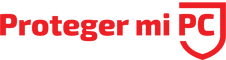Como activar la verificación en dos pasos en LinkedIn

Si te tomas enserio la protección de tus cuentas online, sabrás lo importante que es habilitar la autenticación en pasos. Esto es especialmente importante en redes donde los empleadores y colegas de trabajo visitan tu perfil habitualmente. Mira lo fácil que es proteger tu cuenta de LinkedIn usando verificación en dos pasos o #2sv.
Con todo el revuelo producido recientemente por el caso de hackeo en LinkedIn y todas esas contraseñas de usuarios filtradas desde 2012, se hace más justificable y recomendable que nunca habilitar la verificación en dos pasos cuando inciemos sesión en la red social.
Consejo: Ten siempre en mente la utilización de contraseñas únicas, fuertes y asociadas a un segundo factor de verificación si este está disponible.
La verificación en dos pasos o factores
No se refiere a otra cosa que añadir una capa adicional de seguridad para tu cuenta. Significa que un atacante necesitará averiguar algo más que tu nombre de usuario (muchas veces el mismo que tu email, pero siempre sencillo de conseguir) y tu contraseña para acceder a tu cuenta.
Con estas tecnologías 2sv o 2fv habilitadas, además necesitaría conocer el código OTP (one time password, válido durante un corto período) que recibes en tu móvil o dispositivo para completar el inicio de sesión.

Y no, no es que la autenticación en dos factores haga imposible que te «hackeen» la cuenta, pero indudablemente endurece bastante la seguridad de la misma. Esto debería ser suficiente para que ni siquiera entres entre los objetivos de los malos, al menos a día de hoy.
Como proteger tu cuenta de LinkedIn con 2fa
Veamos los sencillos pasos que nos permitirán habilitar verificación de dos pasos en LinkedIn.
- Inicia sesión en LinkedIn a través de tu navegador, como haces habitualmente.
- Busca en la página principal una imagen de tí mismo (suponiendo que la hayas cambiado) que representa tu perfil personal. Está en la zona superior derecha de la pantalla. Aparecerá un menú denominado Privacidad y configuración que debes seguir.

- Puedes usar este mismo menú para acceder y cerrar tu cuenta o ajustar tus parámetros personales. La opción que nos interesa está en la pestaña Privacidad.
- Ahora haz scroll hacia abajo para encontrar la pestaña Seguridad, donde sólo aparece un apartado: Verificación en dos pasos. Por defecto, lo normal es que esta característica aparezca deshabilitada. Haz click sobre ella para comenzar la configuración.
- Ahora, LinkedIn te pedirá que registres un nuevo número de teléfono asociado a tu cuenta, para poder continuar. Haz click sobre la opción «añadir un número de teléfono». Notarás que esto te desplaza a la ventana anterior de tu perfil, Información básica.
- Ahora, introduce tu número de teléfono y país, pulsando el botón Enviar código después:
- Se te pedirá, por seguridad, que introduzcas tu contraseña para confirmar el cambio. Hazlo.
- Seguidamente recibirás un SMS en tu teléfono, con el código de seguridad necesario para validar la verificación en dos pasos. Introdúcelo y pulsa Verificar.
- Si vuelves ahora a tus ajustes de Seguridad > Verificación en dos pasos, verás un texto explicativo y aparecerá habilitado. Si no es así, habilita ahora la característica manualmente pulsando encima y sigue los pasos anteriores referentes a la verificación por SMS.
Listo, ahora cada vez que inicies sesión en LinkedIn, se te pedirá además de tu usuario y contraseña, un código de verificación por SMS.
Protegerse cuesta muy poco, te recomiendo habilitar la verificación en dos pasos para LinkedIn cuanto antes 😉 y además, tenerla habilitada en estas otras cuentas:
Categorías
Alejandro Ver todo
Trabajo como consultor de ciberseguridad y me gusta lo que hago. Aficionado a la informática / tecnología en general, me gusta compartir con la gente lo poco que sé. También soy aficionado al deporte y los videojuegos.